- SFC სკანირება არის გამოსავალი Windows 10-ის ზოგიერთი ყველაზე გავრცელებული პრობლემის მოსაგვარებლად
- SFC-ის ერთ-ერთი კარგი ალტერნატივა, თუ სერვისი გათიშულია, არის ის CHCKDSK ფუნქცია, რომელიც მუშაობს ანალოგიურად და ასევე დაფუძნებულია ბრძანებაზე.
- ეს სტატია არის ჩვენი სპეციალური ცენტრის ნაწილი სისტემის შეცდომების აღმოფხვრა, ასე რომ, დარწმუნდით, რომ მონიშნეთ ის სამომავლო მითითებისთვის, იმ შემთხვევაში, თუ რაიმე მსგავს შეცდომებს კიდევ ერთხელ შეხვდებით
- ეწვიეთ ჩვენს თავდადებულს SFC განყოფილება უფრო სასარგებლო სტატიებისთვის
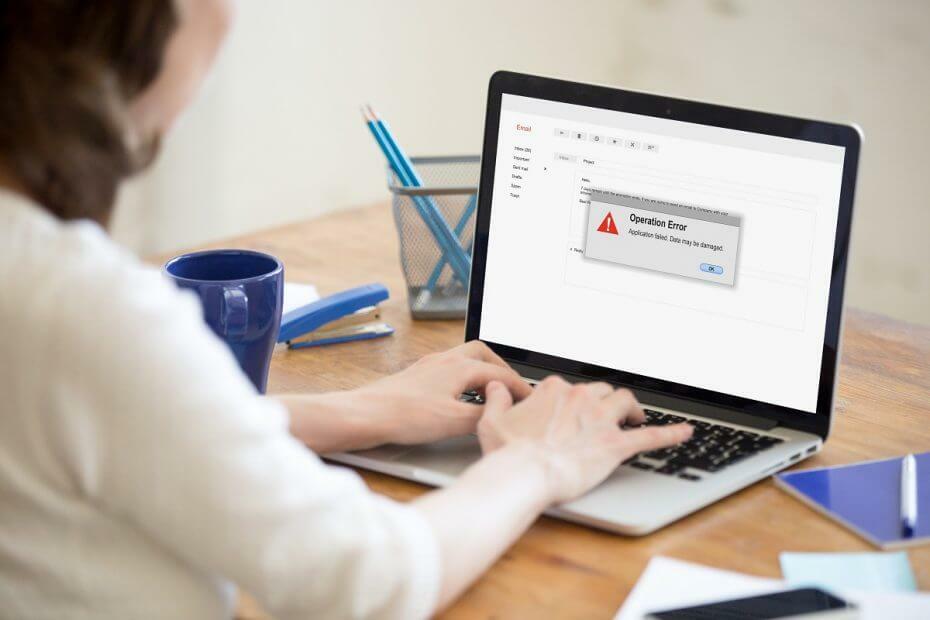
Xდააინსტალირეთ ჩამოტვირთვის ფაილზე დაწკაპუნებით
ეს პროგრამული უზრუნველყოფა დაიცავს თქვენს დრაივერებს, დაიცავს თქვენ კომპიუტერის საერთო შეცდომებისა და ტექნიკის უკმარისობისგან. შეამოწმეთ თქვენი ყველა დრაივერი ახლა 3 მარტივი ნაბიჯით:
- ჩამოტვირთეთ DriverFix (დამოწმებული ჩამოტვირთვის ფაილი).
- დააწკაპუნეთ სკანირების დაწყება ყველა პრობლემური დრაივერის მოსაძებნად.
- დააწკაპუნეთ დრაივერების განახლება ახალი ვერსიების მისაღებად და სისტემის გაუმართაობის თავიდან ასაცილებლად.
- DriverFix ჩამოტვირთულია 0 მკითხველი ამ თვეში.
Windows-ის რესურსების დაცვამ ვერ შეასრულა მოთხოვნილი ოპერაცია არის შეცდომის შეტყობინება, რომელიც გამოჩნდება, როდესაც SFC მუშაობს თქვენს Windows 10 კომპიუტერზე. ვინაიდან SFC არის ა პრობლემების მოგვარების პროცესი თავისთავად, აუცილებელია ამ სისტემის ხარვეზის სწრაფი გამოსწორების პოვნა.
ჩვენ ყველამ ვიცით, რომ შეუძლებელია იპოვოთ სრულყოფილი ოპერაციული სისტემა, რომელიც მუდმივად მუშაობს შეუფერხებლად. ყოველთვის იქნება პრობლემები და გაუმართაობა, რაც ხელს შეგვიშლის ყოველდღიური დავალებების შესრულებაში. რაც მთავარია, ჩვენს განკარგულებაში გვქონდეს პრობლემების მოგვარების სწორი ინსტრუმენტები.
და Windows 10-ზე ჩაშენებული პროგრამული უზრუნველყოფა რაც დაგვეხმარება სისტემის ხარვეზების უმეტესობის გამოსწორებაში სისტემის ფაილების შემოწმება, ან უბრალოდ SFC. ამრიგად, როდესაც SFC არ მუშაობს ისე, როგორც უნდა, ჩვენ უნდა ვიპოვოთ გზა, რათა სწრაფად მოვაგვაროთ ნებისმიერი შესაძლო შეცდომა.
SFC არის გამოყოფილი სისტემის სკანირების ფუნქცია. ეს პროცესი მოძებნის სისტემის პრობლემებს და ავტომატურად გამოასწორებს Windows-ის ყველაზე გავრცელებულ პროგრამულ პრობლემებს.
მაგრამ, ზოგიერთ სიტუაციაში, თავად SFC შეიძლება განიცადოს გაუმართაობა - სანამ სკანირება მიმდინარეობს, თქვენ შეიძლება მიიღოთ შემდეგი შეცდომის შეტყობინება:
Windows-ის რესურსების დაცვამ ვერ შეასრულა მოთხოვნილი ოპერაცია.
ამრიგად, ამ სიტუაციაში, ჩვენ უნდა ვიპოვოთ პუნქტუალური გადაწყვეტილებები, რომლებსაც შეუძლიათ სისტემის ფაილების შემოწმების ფუნქციის გამოსწორება, როგორც ეს აღწერილია ამ ნაბიჯ-ნაბიჯ სახელმძღვანელოში.
როგორ გავასწოროთ Windows რესურსების დაცვა SFC შეცდომა?
1. გაუშვით SFC უსაფრთხო რეჟიმიდან
- გაუშვით გაიქეცი ძრავა თქვენს Windows 10 მოწყობილობაზე.
- დააჭირეთ Win + R კლავიატურის კლავიშები ერთად.
- Run ყუთში აკრიფეთ msconfig და დააწკაპუნეთ OK.

- დან Სისტემის კონფიგურაცია გადართვა ჩექმა ჩანართი.
- ქვეშ ჩატვირთვის პარამეტრები აირჩიეთ Უსაფრთხო რეჟიმი ჩამრთველი და ასევე შეამოწმეთ მინიმალური ქვემოდან.
- დააწკაპუნეთ OK და მიმართვა.

- მოთხოვნისას აირჩიეთ გადატვირთვა.
- ახლა თქვენი მოწყობილობა ავტომატურად გადაიტვირთება უსაფრთხო რეჟიმში.
- იქიდან გაუშვით sfc / scannow ბრძანება.
როდესაც თქვენ ვერ დაასრულებთ SFC სკანირებას ნორმალურად, თქვენ უნდა დაიწყოთ იგივე პროცესი Უსაფრთხო რეჟიმი. როდესაც Windows 10 OS მუშაობს უსაფრთხო რეჟიმში, მესამე მხარის ყველა აპი და ამ პროგრამულ უზრუნველყოფასთან დაკავშირებული პროცესები შეჩერდება ან გაუქმდება.
ამრიგად, თუ SFC შეცდომა გარკვეულწილად დაკავშირებული იყო მესამე მხარის პროგრამულ უზრუნველყოფასთან, ახლა თქვენ შეძლებთ წარმატებით განახორციელოთ სისტემის სკანირება.
2. შეიტანეთ უსაფრთხოების გარკვეული ცვლილებები
- დააწკაპუნეთ მარჯვენა ღილაკით ზე Windows დაწყება ხატულა და ნაჩვენები სიიდან დააწკაპუნეთ ბრძანების ხაზი (ადმინისტრატორი).
- cmd ტიპის ICACLS C: Windowswinsxs და დააჭირეთ შედი ბოლოში.
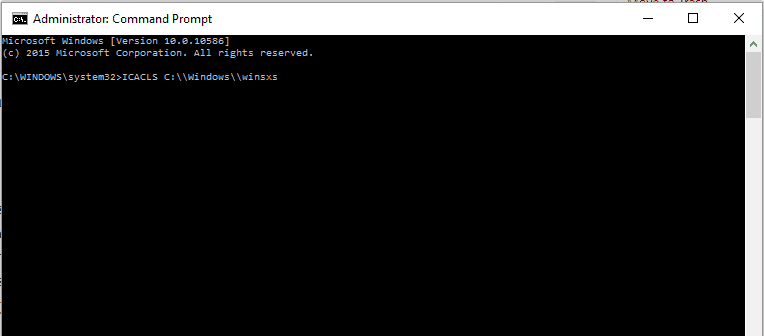
- დახურეთ ბრძანების ხაზის ფანჯარა.
- გადატვირთეთ თქვენი Windows 10 სისტემა.
- გაუშვით SFC, რადგან პრობლემა უნდა მოგვარებულიყო.
SFC შეიძლება შეწყდეს, თუ winsxs საქაღალდეზე რაიმე მიზეზით წვდომა შეუძლებელია. თქვენ შეგიძლიათ შეცვალოთ ეს ამ საქაღალდის უსაფრთხოების აღწერის შეცვლით.
3. გაუშვით CHKDSK ბრძანების ხაზიდან
- გახსენით ამაღლებული cmd თქვენს მოწყობილობაზე – დააწკაპუნეთ მასზე მარჯვენა ღილაკით Windows დაწყება ხატულა და აირჩიეთ ბრძანების ხაზი (ადმინისტრატორი).
- cmd ფანჯარაში შეიყვანეთ chkdsk /r და დააჭირეთ Enter.
- მოგეთხოვებათ როდის შეასრულოთ დისკის შემოწმება; შეიყვანეთ "y" და დააჭირეთ Enter.
- დახურეთ cmd ფანჯარა და გადატვირთეთ კომპიუტერი.
- სკანირება ავტომატურად დაიწყება.
- ამის შემდეგ, სცადეთ SFC სკანირების გაშვება.
- Sfc /scannow ჩერდება Windows 10/11-ზე [საუკეთესო გადაწყვეტილებები]
- შესწორება: Microsoft Photos აბრუნებს RAW სურათებს Windows 10/11-ში
- შესწორება: სისტემის აღდგენის შეცდომა 0x800700b7 Windows 10/11-ში
კიდევ ერთი მიზეზი, რის გამოც SFC შეიძლება ჩამოვარდეს, დაკავშირებულია მყარი დისკის შეცდომები. ახლა, SFC-ის მსგავსად, Windows 10-ზე ნაგულისხმევად არის წარმოდგენილი პრობლემების მოგვარების პროცესი, რომელიც საშუალებას გაძლევთ ავტომატურად სკანიროთ და შეაკეთოთ მყარი დისკის შეცდომები.
ამ გაკვეთილში აღწერილი სამი მეთოდი დაგეხმარებათ პრობლემის მოგვარებაში Windows-ის რესურსების დაცვამ ვერ შეასრულა მოთხოვნილი ოპერაცია შეცდომა Windows 10-ზე. ეს ნიშნავს, რომ ახლა თქვენ შეგიძლიათ გაუშვათ SFC სკანირება უპრობლემოდ.
შეგვატყობინეთ, რომელი მეთოდი მუშაობდა თქვენთვის საუკეთესოდ, დაგვიტოვეთ შეტყობინება კომენტარების განყოფილებაში ქვემოთ.
 ჯერ კიდევ გაქვთ პრობლემები?გაასწორეთ ისინი ამ ხელსაწყოთი:
ჯერ კიდევ გაქვთ პრობლემები?გაასწორეთ ისინი ამ ხელსაწყოთი:
- ჩამოტვირთეთ ეს PC Repair Tool შესანიშნავად შეფასდა TrustPilot.com-ზე (ჩამოტვირთვა იწყება ამ გვერდზე).
- დააწკაპუნეთ სკანირების დაწყება იპოვონ Windows-ის პრობლემები, რამაც შეიძლება გამოიწვიოს კომპიუტერის პრობლემები.
- დააწკაპუნეთ შეკეთება ყველა დაპატენტებულ ტექნოლოგიებთან დაკავშირებული პრობლემების გადასაჭრელად (ექსკლუზიური ფასდაკლება ჩვენი მკითხველებისთვის).
Restoro ჩამოტვირთულია 0 მკითხველი ამ თვეში.
ხშირად დასმული შეკითხვები
Ეს შეიძლება მიიღოს ხუთიდან ათ წუთამდე. ნორმალურია, რომ პროგრესის ზოლი გარკვეული დროით დარჩეს 20 პროცენტზე, ასე რომ არ ინერვიულოთ ამაზე. თუ DISM ბრძანების შედეგებში ნათქვამია, რომ რამე შეიცვალა, გადატვირთეთ კომპიუტერი და შემდეგ უნდა შეგეძლოთ გაუშვათ SFC ბრძანება წარმატებით.
sfc /scannow ბრძანება სკანირებს ყველა დაცულ სისტემის ფაილს და ჩაანაცვლებს დაზიანებულ ფაილებს ქეშირებული ასლით. ეს ნიშნავს, რომ თქვენ არ გაქვთ დაკარგული ან დაზიანებული სისტემის ფაილები.


